Instrução
A ferramenta de perfil de elevação não é exibida no ArcGIS Instant Apps
Descrição
No ArcGIS Instant Apps, ao habilitar a ferramenta de perfil de elevação de um aplicativo, a ferramenta de elevação não é exibida na janela de configuração do aplicativo ou no aplicativo publicado. A imagem abaixo mostra o ícone da ferramenta de elevação não exibido na janela de configuração do aplicativo, embora esteja configurado para ser exibido no canto superior esquerdo do aplicativo.
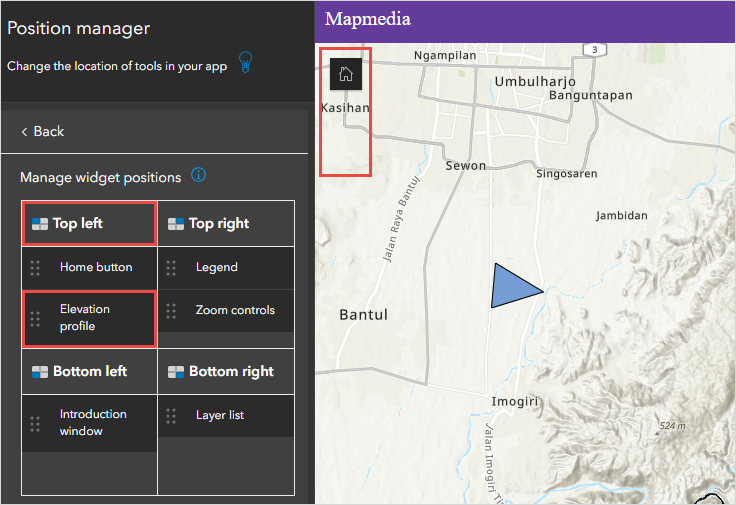
Causa
A opção 'Adicionar link de perfil de elevação ao pop-up' está habilitada no painel Explorar/navegar do aplicativo. Quando esta opção está habilitada, o perfil de elevação é vinculado ao pop-up de cada feição de linha em vez de ser exibido no mapa.
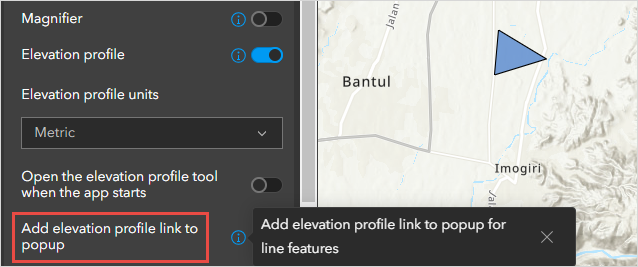
Solução ou Solução Provisória
Acessar a ferramenta de perfil de elevação no pop-up da feição de linha
- Entre no ArcGIS Instant Apps e clique na guia Meus Aplicativos.
- Navegue até o aplicativo e clique em Exibir aplicativo.
- No aplicativo publicado, clique em uma das feições de linha para exibir o pop-up e clique em Abrir perfil de elevação.
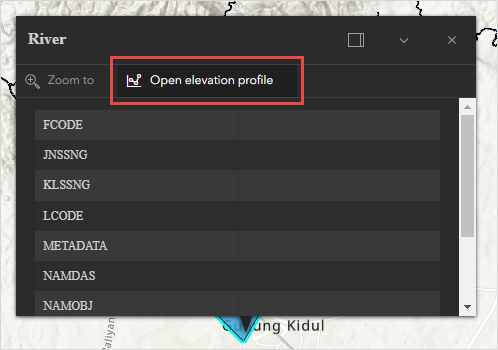
Desabilitar a opção 'Adicionar link de perfil de elevação ao pop-up'
- Entre no ArcGIS Instant Apps e clique na guia Meus Aplicativos.
- Navegue até o aplicativo e clique em Configurar
 .
. - À direita da página, clique em Interatividade e clique em Explorar/navegar.
- No painel Explorar/navegar , desative Adicionar link de perfil de elevação ao pop-up e clique em Publicar para salvar a configuração.
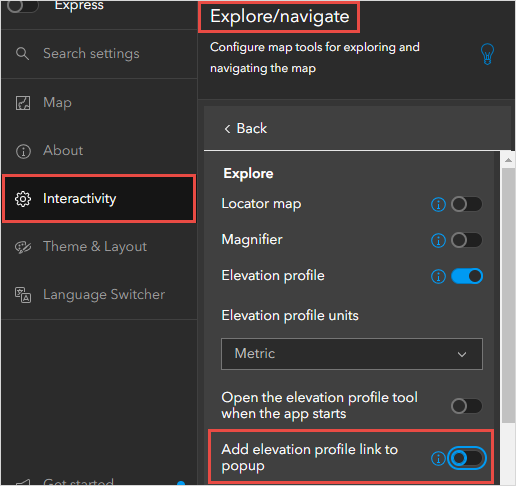
A imagem abaixo mostra a ferramenta de perfil de elevação exibida no canto superior esquerdo do aplicativo publicado no ArcGIS Instant Apps.
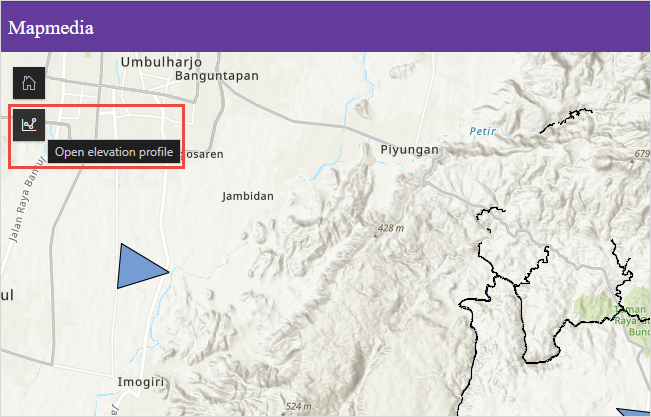
ID do Artigo: 000032070
Obtenha ajuda de especialistas do ArcGIS
Comece a conversar agora

